Best Split Screen Video Editors
¿Trabaja en varias secuencias una al lado de la otra y le resulta difícil pasar de una ventana a otra? En ese caso, necesitas un editor de vídeo en pantalla dividida que te ayude a trabajar cómodamente.
Un editor de vídeo en pantalla dividida no sólo te permite trabajar con más de un vídeo al mismo tiempo, sino que también te ayuda a crear vídeos atractivos utilizando el efecto de pantalla dividida para tu canal de YouTube u otras plataformas.
Utilizar un editor de vídeo online a pantalla dividida es bastante sencillo; sin embargo, elegir el adecuado puede resultar un poco confuso, especialmente para los nuevos usuarios. Por ello, hemos elaborado una lista de los mejores editores de vídeo en pantalla dividida para Windows, Mac y navegador.
Parte 1. El editor de vídeo en pantalla dividida más eficaz - DemoCreator
Aunque hay muchos editores de vídeo diferentes disponibles para Windows y Mac, si buscas una herramienta que te proporcione todo lo necesario para crear un vídeo impresionante, Wondershare DemoCreator es lo que necesitas.
Tiene una amplia gama de funciones que te permiten hacer todo tipo de vídeos, desde vlogs, vídeos de juegos, tutoriales y mucho más, utilizando diferentes efectos y transiciones. Pero la característica que más se está utilizando hoy en día, y que la diferencia del resto, es el efecto de pantalla dividida.
Puedes utilizar la función de pantalla dividida para comparar dos vídeos o mostrar la relación entre uno y otro. En cualquier caso, a continuación encontrará instrucciones paso a paso para crear un vídeo a pantalla dividida con DemoCreator.

El mejor editor y creador de vídeo en pantalla dividida
 Descarga segura
Descarga segura Descarga segura
Descarga segura¿Cómo crear un vídeo de pantalla dividida con DemoCreator?
Paso 1:Abre DemoCreator en tu PC y selecciona la opción "Editor de vídeo" al iniciar.
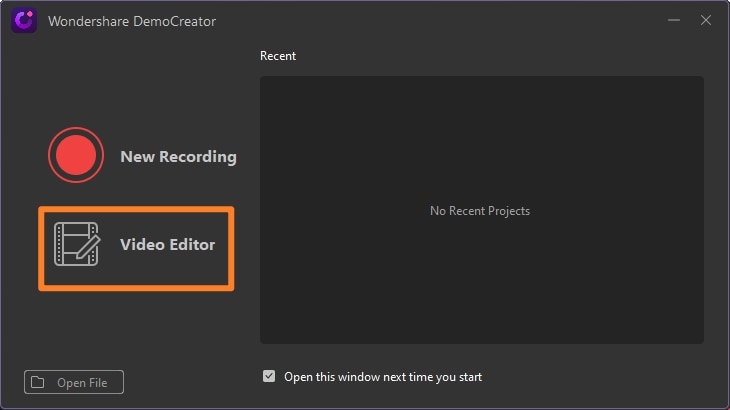
Paso 2: Entonces llegarás al panel de edición. Haz clic en el botón "Importar" para importar los archivos que quieras añadir al vídeo en pantalla dividida. Una vez importado, arrastra y suelta cada clip en la línea de tiempo.
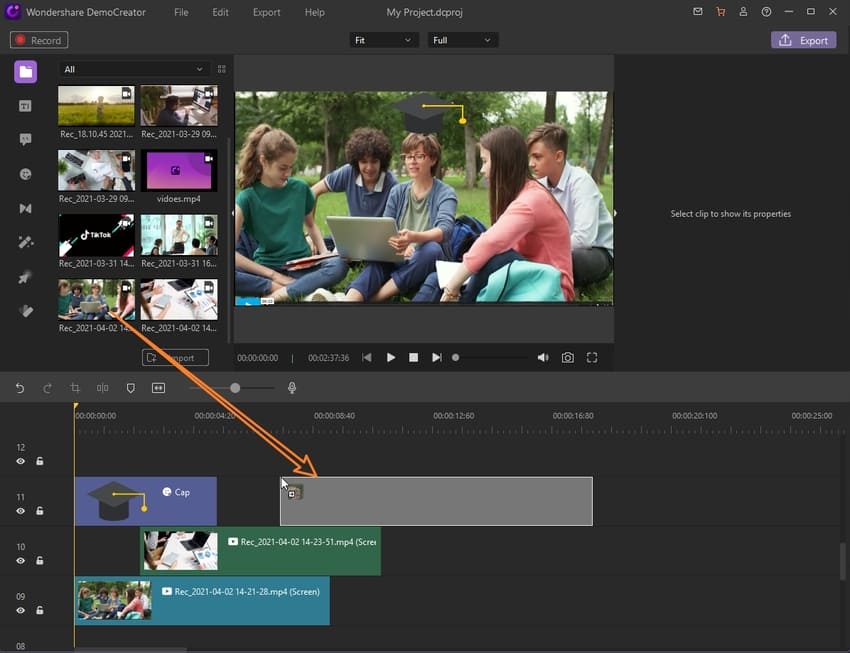
Paso 3:Haz clic en el videoclip en la línea de tiempo y arrastra las esquinas para ajustar su tamaño. Puedes ajustar el vídeo a varias pantallas según tus preferencias.
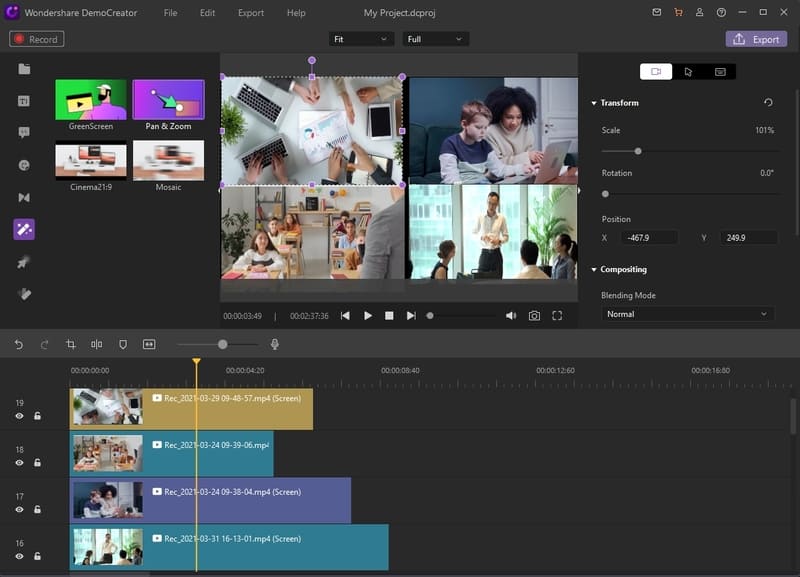
Paso 4:A continuación, puede previsualizar el vídeo, para comprobar si es vídeo en pantalla dividida se puede reproducir correctamente. Para guardar el vídeo, haz clic en el botón de exportación situado en la esquina superior derecha.
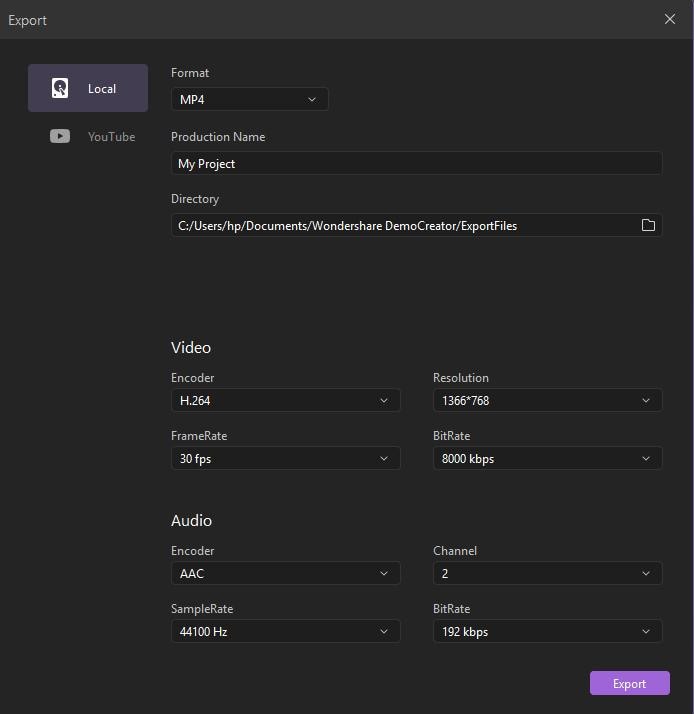
Parte 2. Otros 5 editores de vídeo populares
1. Adobe Premiere PRO
Si desea crear vídeos de alta calidad a nivel profesional, Adobe Premiere PRO es para usted. Su función de arrastrar y soltar hace que la edición de vídeo sea rápida y sencilla. Así, no tienes que seleccionar opciones para añadir al vídeo; sólo tienes que arrastrar y soltar, y listo. Lo mejor es que no hace falta ser un experto editor de vídeo para utilizarlo. Esto significa que incluso un principiante puede utilizar fácilmente el software para editar y crear un vídeo excepcional después de ver unos cuantos tutoriales básicos.

Veamos algunas de sus características:
- Intuitive User Interface: La interfaz hace que la edición sea cómoda para los usuarios, ya que todos los paneles y pestañas son apropiados y pueden personalizarse según sus necesidades de uso.
- Effects: Viene con una colección decente de efectos para añadir un factor sorpresa a tus vídeos.
- Audio Editing/Mixing Tools: Cuenta con una impresionante gama de herramientas de edición de audio, incluidos los modos de automatización en el mezclador de pistas y la asignación de tipos de audio en el espacio de trabajo de audio.
- Auto Reframe: Esta función es inmensamente útil para subir vídeos a diferentes plataformas con diferentes tamaños de fotograma, como horizontal, vertical o cuadrado.
2. iMovie
Otro editor de vídeo popular es iMovie, que ayuda a convertir tus vídeos en producciones impresionantes. Este editor de vídeo básico para Windows y Mac de Apple viene con excelentes funciones de organización de medios, gradación del color, ajuste de la velocidad, efectos de pantalla verde, narración y banda sonora para hacer vídeos espectaculares. Aunque carece de soporte para vídeo de 360 grados, sigue contando con funciones impresionantes, necesarias tanto para principiantes como para editores de vídeo experimentados.
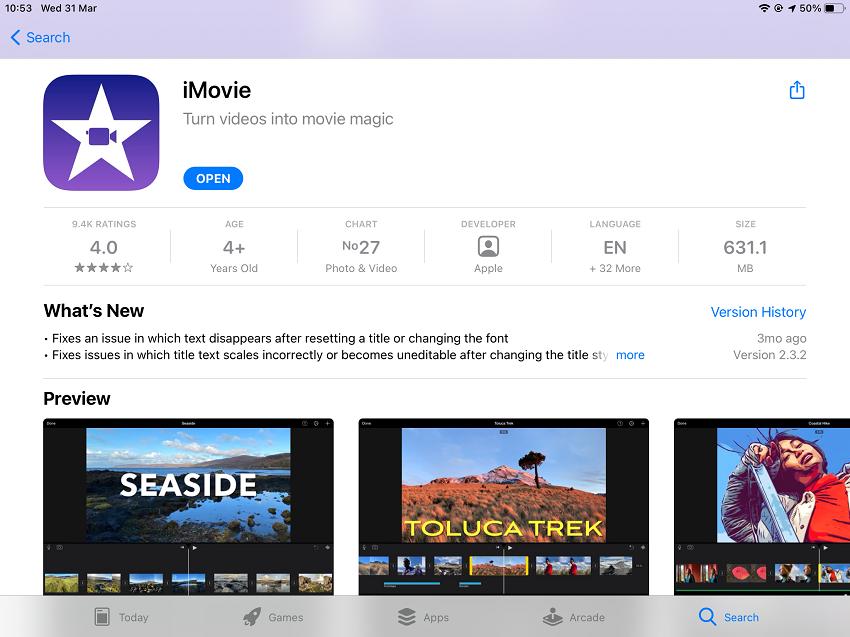
Estas son algunas de sus características:
- User Interface: La interfaz es sencilla y sólo muestra las herramientas necesarias. No desordena la pantalla.
- Funciones de edición de vídeo: iMovie permite a los usuarios recortar, recortar, dividir y rotar sus vídeos. Además, los usuarios pueden recortar el vídeo antes de añadirlo a la línea de tiempo, a diferencia de otros editores de vídeo.
- Magic Wand: Al hacer clic en esta herramienta, el color, el brillo, el contraste, la saturación y la calidad se corregirán automáticamente. Sin embargo, también puedes ajustar estos parámetros manualmente a través de la opción "Coincidencia de color".
- Efectos y transiciones: iMovie te ofrece unos 30 filtros de vídeo diferentes, 20 filtros de audio, varias opciones de fondo y divertidos efectos de transición para añadir un factor emocionante a tus vídeos y hacerlos interesantes.
3. Filmora
Filmora es un editor de vídeo de pantalla dividida de Wondershare, que es lo suficientemente bueno como para ser comparado con Adobe Premiere PRO y otros editores de vídeo superiores. Con su agradable interfaz y un montón de efectos y superposiciones, es una buena opción para crear vídeos estéticos con un puñado de funciones.
Repasemos sus sólidas características:
- Action Cam: La función Action Cam sabe exactamente qué herramientas son necesarias para un género concreto y muestra solo esas para tu comodidad. Muestra opciones como la corrección de la lente, el ajuste de la velocidad, los ajustes de iluminación, etc.
- Transitions: Filmora ofrece 100 tipos diferentes de transiciones que se clasifican en dos categorías: Básicas y Elegantes. Puedes añadir tus transiciones más utilizadas como favoritas para acceder a ellas fácilmente.
- Filter Effects: Para conseguir efectos espectaculares, puedes elegir entre montones de efectos de filtro disponibles. Incluyen los populares efectos de ondulación del agua, efecto espejo y superposiciones de estilo cinematográfico que hacen que tus vídeos sean atractivos y agradables a la vista.
- Text Effects: Puede utilizar las plantillas de texto bien diseñadas con increíbles efectos de animación y plantillas de título. También puedes cambiar la fuente, el color y la animación del texto a tu gusto. Además, puedes añadir otros objetos y formas en lugar de texto desde la biblioteca de Filmora.
4. VSDC
Si buscas un editor de vídeo barato para Windows que sea potente pero fácil de usar, VSDC es la elección ideal. Es una aplicación no lineal que permite combinar secuencias de vídeo e imágenes en cualquier secuencia y crear composiciones asombrosas.
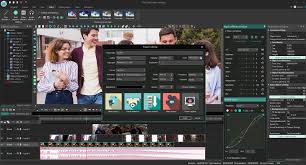
Estas son algunas de sus características:
- Video Layering: Puedes crear capas de clips de vídeo, imágenes, audio y archivos de animación de varias formas, como mezclas, superposiciones y máscaras. Además, añadir el efecto imagen en imagen y la marca de agua es increíblemente fácil con este editor de vídeo.
- Drag and Drop Feature: Puedes arrastrar tus videoclips a la ventana de vista previa, deslizarlos dentro de sus pistas y moverlos de una pista a otra. Esto ayuda a acelerar el proceso de edición.
- Fancy Effects: Puedes añadir fácilmente varios efectos extravagantes a tus vídeos, como el efecto imagen dentro de imagen, transparencia, rotación y recorte. Además, también están disponibles varios filtros al estilo Instagram.
- Text Tool: VSDC uses the WYSIWYG text tool, which allows you to type text over the screen image using various fonts and colours.
 Preguntas frecuentes relacionadas
Preguntas frecuentes relacionadasQ. ¿Cómo edito un vídeo en pantalla dividida con DemoCreator?
Editar un vídeo en pantalla dividida con DemoCreator es bastante fácil. Abre la aplicación y haz clic en "Archivo > Importar archivos multimedia" para elegir un vídeo de pantalla dividida ya guardado. En el panel de la izquierda, verás diferentes opciones de edición como subtítulos, anotaciones, pegatinas, transiciones, etc. Puedes hacer clic en cualquiera de ellos para editar el vídeo.
Q. ¿Cómo se juntan dos vídeos con DemoCreator?
Para juntar dos vídeos con DemoCreator, abre la aplicación en tu PC y selecciona la opción "Editor de vídeo". A continuación, importe los dos vídeos que desea colocar uno junto al otro haciendo clic en "Importar" y seleccionando los vídeos de su almacenamiento. A continuación, arrastra cada clip a la línea de tiempo y haz clic sobre él para ajustar su tamaño junto al otro, eliminando las esquinas. Ahora tienes los dos vídeos uno al lado del otro. Ve a "Archivo > Configuración del proyecto" para realizar los últimos ajustes en la resolución y crear un vídeo en pantalla dividida con dos clips diferentes uno junto al otro en un único fotograma.
Parte 3. Editores de vídeo en línea de pantalla dividida
Si quieres hacer un vídeo en pantalla dividida, no siempre tienes que utilizar software para ello. También puedes crearlo con un editor de vídeo online de pantalla dividida. A continuación te mostramos algunos editores de vídeo en pantalla dividida online que pueden ayudarte a editar tus vídeos como si utilizaras una aplicación de escritorio.
1. Fastreel
Fastreel es una herramienta de edición de vídeo basada en navegador que permite crear y editar vídeos sin necesidad de descargar ningún programa o aplicación. Ofrece diversas herramientas y plantillas en línea que puedes utilizar para tus vídeos. También puedes añadir música o texto a tus vídeos y exportarlos a tu dispositivo o subirlos directamente a Facebook o YouTube.
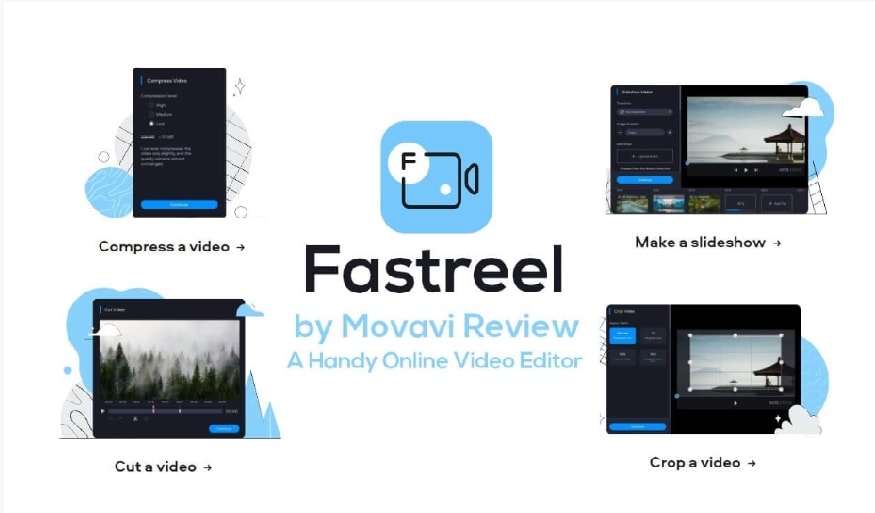
Clasificación: ⭐⭐ (2/5)
Ventajas:
- Muchas plantillas para elegir.
- Opción de vista previa disponible.
- Puede probar la versión gratuita antes de adquirir la versión Premium.
- Sitio web de fácil navegación.
Desventajas:
- La versión gratuita tiene opciones limitadas.
- Tienes que comprar la versión premium para eliminar la marca de agua y obtener vídeos de alta calidad.
- No existe la posibilidad de cambiar de plantilla a mitad de proyecto.
2. Pixiko
Pixiko es un editor de vídeo en línea que ayuda a los usuarios a crear y editar vídeos de forma rápida, fácil y cómoda. No requiere ningún aprendizaje ni amplios conocimientos. Entra en la web, sube tu vídeo y empieza a editarlo. Lo mejor para las personas que dirigen empresas es publicar sus contenidos en las redes sociales para atraer audiencia. Puedes utilizar esta herramienta para añadir texto, música, efectos de neón e incluso recortar y dividir el vídeo.
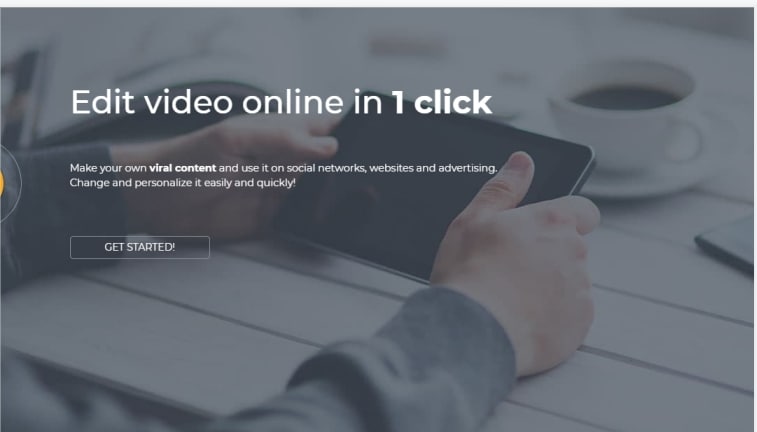
Clasificación: ⭐⭐⭐⭐⭐ (4.8/5)
Ventajas:
- Asistencia técnica al cliente fácilmente disponible.
- Ofrece todas las opciones básicas de edición a bajo coste.
- Puede ser utilizado fácilmente tanto por principiantes como por profesionales.
Desventajas:
- No proporciona herramientas de edición avanzadas.
3. Kapwing
Kapwing es una herramienta de edición de vídeo en línea que permite a los usuarios añadir subtítulos y audio a los vídeos, al tiempo que ofrece otras opciones como recortar, recortar, cambiar el tamaño y dividir los vídeos en pantalla. Cuenta con un impresionante número de opciones de versión gratuita y permite crear y editar vídeos sin problemas.
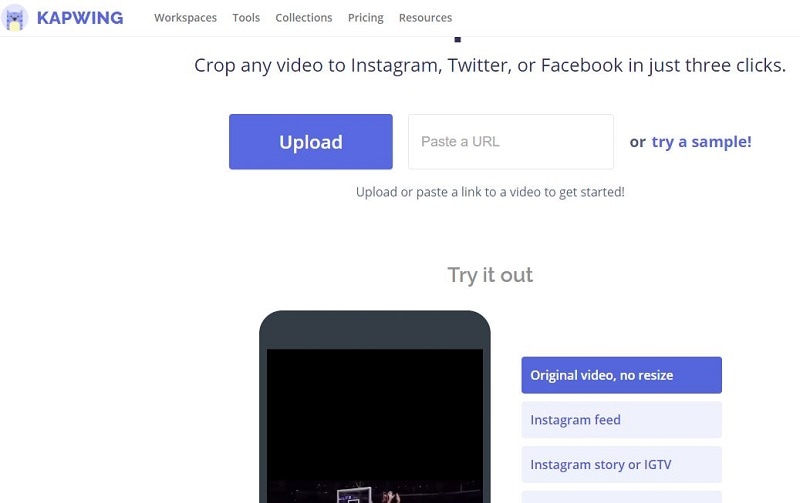
Clasificación: ⭐⭐⭐⭐ (4.5/5
Ventajas
- Diversas herramientas de edición de vídeo.
- Experiencia web fluida.
- Soporte multilingüe.
- Fácil de usar y entender.
Desventajas
- Algunos fallos en la generación de subtítulos de la IA.
4. FlexClip
FlexClip es un editor de vídeo en pantalla dividida en línea que es una herramienta ideal para los principiantes. Con numerosas plantillas de vídeo, ajustes preestablecidos de movimiento y una amplia biblioteca de material de archivo, permite a los usuarios crear pases de diapositivas, presentaciones o cualquier vídeo promocional sin esfuerzo. Lo mejor es que la mayoría de las funciones de edición de vídeo son totalmente gratuitas, pero puedes suscribirte al plan de empresa para comprobar las funciones adicionales.

Clasificación: ⭐⭐⭐⭐⭐ (4.8/5)
Ventajas
- Uso sencillo y directo.
- Amplia mediateca.
- Impresionante variedad de plantillas.
- Compatible con vídeo HD.
Desventajas
- La versión gratuita es limitada.
- Tiene una duración de vídeo limitada.\
5. Adobe Spark
Si buscas un editor de vídeo en línea para crear impresionantes efectos visuales para tus vídeos de YouTube, tutoriales u otras plataformas sociales, Adobe Spark es una herramienta ideal. Tiene muchos componentes de diseño incorporados, como fuentes, una biblioteca multimedia y temas. Elija la plantilla que desee, modifique el texto y las imágenes según sus necesidades y listo.
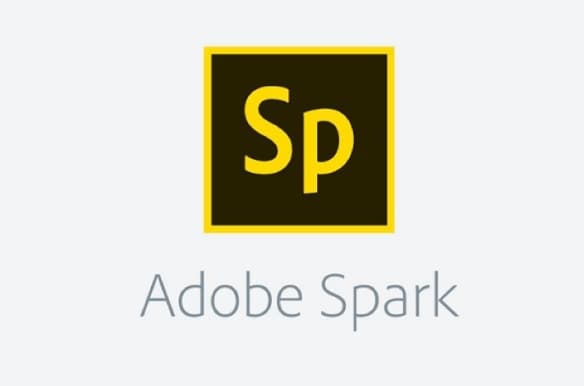
Clasificación: ⭐⭐⭐⭐ (4.5/5)
Ventajas
- Interfaz fácil de usar.
- Gran variedad de plantillas.
- Biblioteca de música libre de derechos de autor.
Muchos estilos de diseño diferentes
Desventajas
- No se puede eliminar la marca de agua.
- Es posible que algunas funciones no funcionen con todos los navegadores.
- Necesitas una cuenta.
Conclusión
Crear un vídeo fantástico es relativamente fácil hoy en día, con muchos editores de vídeo en pantalla dividida disponibles para Windows, Mac y navegador. Pero no todos los editores de vídeo son gratuitos ni tienen todas las funciones que necesitas.
Esta es la razón por la que nuestra principal recomendación para un editor de vídeo de pantalla dividida es Wondershare DemoCreator. Esta herramienta de escritorio ofrece una amplia gama de funciones a un precio asequible y puede producir rápidamente vídeos de nivel profesional. Así que descárgatela ahora y deja fluir tu creatividad.

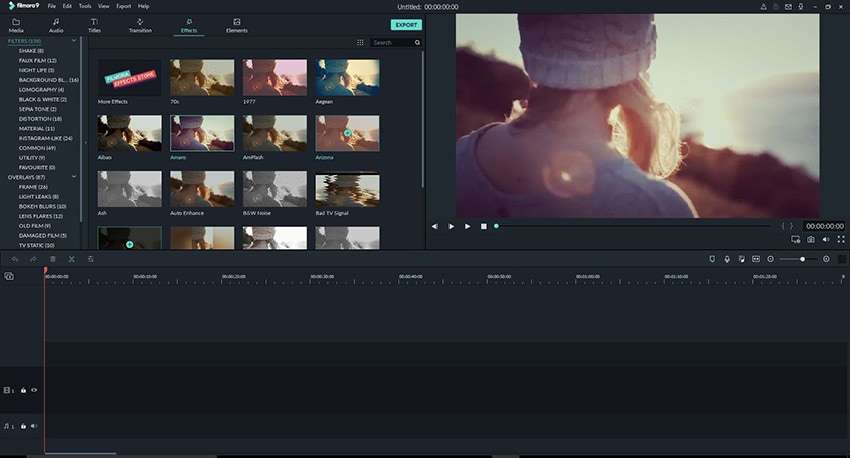

David
chief Editor